ワードプレスのサイトヘルスで「サイトが古いバージョンのPHPを実行しています」と表示された場合。エックスサーバーでのPHPの更新方法は超簡単。
バックアップを取る場合は、サーバー側で先にバックアップをすませておく必要がある。
- データファイルのバックアップ
- データベースのバックアップ
- PHPバージョン更新
すべてエックスサーバーのサーバーパネルから操作できる。
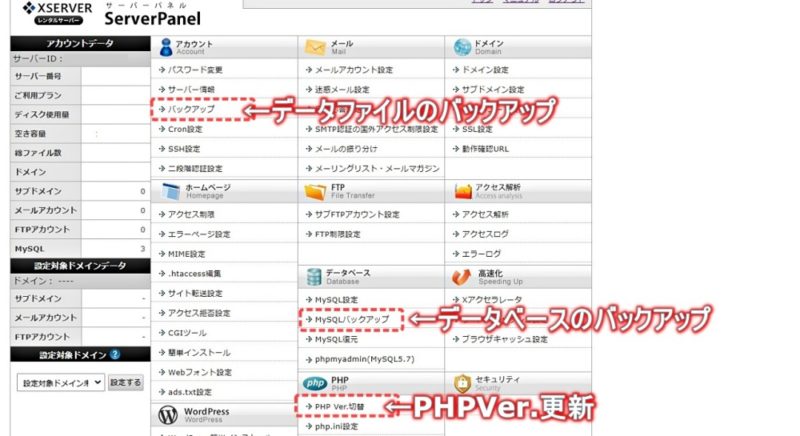
エックスサーバーでのPHPの更新方法
- エックスサーバーのサーバーパネルにログイン
- 「PHP」の項目から「PHP Ver.切替」をクリックする
- バージョン更新対象のドメインを選択する
- 変更後のバージョンをプルタウンより選択し変更
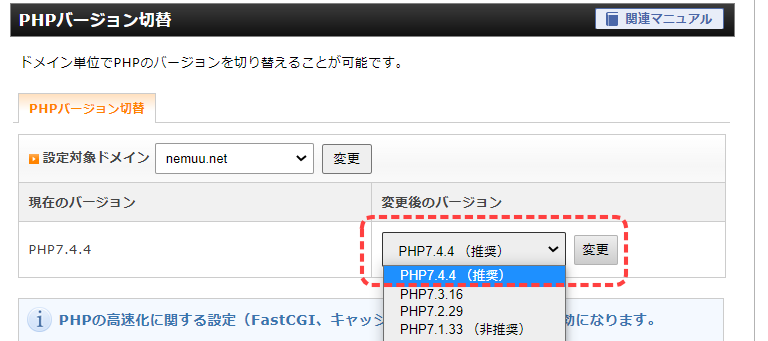
- 戻るをクリックし完了
最新の状態のほうがパフォーマンスとセキュリティが向上するから、バージョンはなるべく更新したほうがいいよ。
エックスサーバーでバックアップする場合
念のためワードプレスのバックアップもしておきたい場合は、エックスサーバー側でバックアップする。
バックアップに必要なのは
- データファイルのバックアップ
- データベース(MySQL)のバックアップ
1. データファイルのバックアップ
- アカウントの項目から「バックアップ」を選択
- ホームディレクトリの右側、バックアップ作成よりダウンロード。

ホームディレクトリ=すべてのドメインのバックアップ。
※個別でのダウンロードも可能。
- ファイル名をつける画面が立ち上がった場合は名前つけて保存。
- ダウンロード開始(自動で開始される)

nemu
ダウンロードされたファイルはあとで自分がわかりやすいように名前つけておいてもOK!
2. データベース(MySQL)のバックアップ
簡単な流れ
「MySQLバックアップ」をクリック
「現在のMySQLをダウンロード」を選択
圧縮しない or gz形式(圧縮)どちらか選択しダウンロード
必要に応じ名前をつけて保存
「MySQLバックアップ」をクリック
「現在のMySQLをダウンロード」を選択
圧縮しない or gz形式(圧縮)どちらか選択しダウンロード
必要に応じ名前をつけて保存
- サーバーパネル内、データベースの「MySQLバックアップ」をクリック
- 「現在のMySQLをダウンロード」タブを選択
- 圧縮しない or gz形式(圧縮)どちらか選択しダウンロード
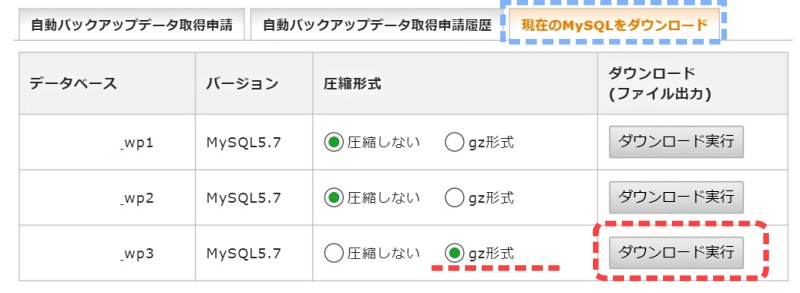
- 必要に応じ名前をつけて保存
データファイル・データベースとは
データファイル:テーマやデザイン・画像ファイルなど
データベース :投稿記事・コメント・ユーザー情報など
本で言えば表紙や中身のカラーなどが保存されているのがデータファイル
本文にあたる部分、投稿記事やユーザー情報などが保存されているのがデータベース

nemu
だから更新とかする前、心配な人は念のためにバックアップしといてね。って感じ
カラフルボックス PHP バージョン変更方法
カラフルボックス の変更方法も簡単に。
- cPanelにログイン
- 「ソフトウェア」の「MultiPHP マネージャー」をクリック
- 変更したいドメインにチェックを入れ、
- 「PHPバージョン」を選択し「適用」をクリック
cPanelのログイン方法
- マイページのサービスから
- ログインしたいサーバープランの「契約中」をクリック
- 左メニュー「アクション」の「cPanelにログイン」で完了。



